¿Los iPhones Cambian Automáticamente Las Zonas Horarias? Encuentra la respuesta Aquí
Hay muchas personas que dependen de su iPhone para la hora correcta. La mayoría de ellos usan la configuración del iPhone para configurar la zona horaria automáticamente. Por lo tanto, siempre que viaje o cuando se acerque el horario de verano, querrá que su dispositivo actualice la fecha y la hora automáticamente.
¿Los iPhones Cambian Automáticamente Las Zonas Horarias?
Muchos de nuestros lectores nos enviaron una consulta: «¿Los iPhones cambian automáticamente las zonas horarias?»Estas dudas ocurren cuando los usuarios viajan a un lugar donde la zona horaria difiere.
El iPhone puede cambiar las zonas horarias automáticamente en función de su ubicación geográfica. La zona horaria se actualizará automáticamente a una hora local solo si la opción «Configurar automáticamente» está activada en la aplicación Configuración de su dispositivo. La precisión automática de la zona horaria mejorará cuando los Servicios de ubicación de tu iPhone estén activados.
Configure el iPhone con Zonas horarias que cambian automáticamente
Si ve la fecha y hora o zona horaria incorrectas en su dispositivo, debe ajustar la configuración del dispositivo.
Si quieres que tu dispositivo se ajuste automáticamente a los cambios de zona horaria, puedes usar la configuración de hora de Date & de tu iPhone.
Paso 1: Vaya a Configuración y luego a General.
Paso 2: Elija la opción Date & Time.
Paso 3: Arrastre el control deslizante cerca de «Establecer automáticamente» para un cambio automático de zona horaria.

Cómo cambiar manualmente la hora de tu iPhone
La configuración automática de fecha y hora actualizará la zona horaria de tu iPhone cuando vayas a un nuevo lugar con una zona horaria diferente.
Sin embargo, si está viendo la hora incorrecta o si su dispositivo no puede ajustar la zona horaria automáticamente, también puede ajustar la hora de su iPhone automáticamente. Siga los pasos que se indican a continuación y ajuste la hora del iPhone manualmente.
Paso 1: Vaya a Configuración – > General.
Paso 2: Pulse Fecha & Hora. Desactive la opción «Configurar automáticamente».
Paso 3: Ahora puedes cambiar manualmente la zona horaria, así como la fecha y la hora de tu iPhone.
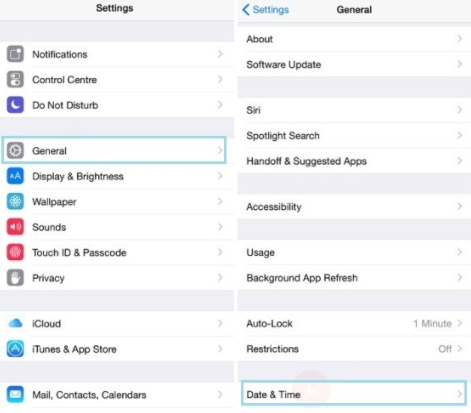
Cómo solucionar problemas en las zonas horarias del iPhone
Si su iPhone muestra una zona horaria incorrecta o si sigue cambiando por sí solo sin cambiar su ubicación geográfica, debe solucionar este problema utilizando una herramienta de reparación de iOS de terceros. También es necesario comprobar algunas de las configuraciones de su dispositivo para que muestre la zona horaria correcta.
1. La Mejor Manera de Solucionar este problema sin Pérdida de datos
Si le preocupa que los datos de su iPhone se pierdan después de solucionar este problema, simplemente use iMyFone Fixppo. Es una herramienta inteligente de fijación de iOS que ayuda a solucionar la mayoría de los problemas de iOS sin necesidad de ningún conocimiento técnico. Es compatible con todos los modelos de iPhone y iPad que se ejecutan en todas las versiones de iOS.
Probemos el modo estándar para solucionar problemas sin pérdida de datos en las zonas horarias del iPhone.
Paso 1.Conecte el iPhone a su PC y abra el software iMyFone Fixppo en él. Ahora, haga clic en modo estándar y haga clic en Siguiente. Si tu dispositivo se ejecuta en iOS 12, debes desbloquearlo antes de que Fixppo lo detecte. Si su iPhone no es reconocido, póngalo en modo DFU/Recuperación.

Paso 2.En la pantalla se mostrarán varias versiones de firmware. Elija la versión más relevante y haga clic en Descargar.

Paso 3.A continuación, es hora de comenzar a solucionar el problema de iOS. Haga clic en el botón de Inicio y la herramienta comenzará el proceso de fijación. Durante el proceso de reparación, no uses el dispositivo ni lo desenchufes de la computadora, o se bloqueará. Una vez finalizado el proceso, reinicie el dispositivo.

Cuando elija Fixppo para solucionar el problema de iOS, no perderá ningún dato de iPhone. Tampoco necesita ningún conocimiento técnico para solucionar cualquier tipo de problema de iOS. Como herramienta especializada, muchos sitios web profesionales han confiado en ella.



2. Desactiva el modo Avión
Deberías usar el modo avión cuando estés en el avión, pero una vez que aterrices, asegúrate de desactivar el modo Avión.
Vaya a Ajustes y apague el modo Avión si está activado.

3. Desactivar Servicios de ubicación
Esta opción se usa específicamente para configurar la zona horaria.
Paso 1: Vaya a Configuración y, a continuación, toque Privacidad.
Paso 2: Elija Servicios de ubicación y, a continuación, toque Servicios del sistema.
Paso 3: Asegúrese de que» Configuración de zona horaria » esté desactivada.
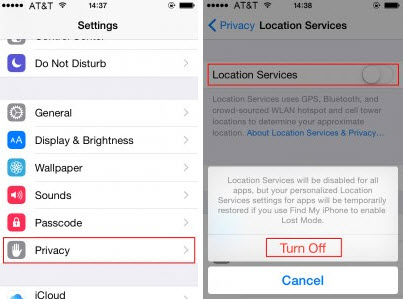
4. Habilitar Anulación de zona horaria
Cuando los usuarios buscaron respuestas para «Cambiar la hora de los iPhones automáticamente», descubrieron que el problema de zona horaria está dentro de la aplicación Calendario. Cuando la anulación de zona horaria está activada, los eventos de la aplicación Calendario se mostrarán en función de la zona horaria seleccionada.
Paso 1: Configuración abierta – > Calendario – > Anulación de zona horaria.
Paso 2: Activa la Anulación de zona horaria.
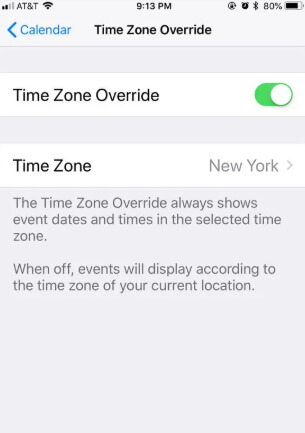
5. Encienda el dispositivo
Esto es algo que no está bajo su control, pero debe asegurarse de que su iPhone nunca esté apagado. Tienes que mantenerlo cargado para que esté encendido. Incluso si apaga el dispositivo por alguna razón, asegúrese de configurar la zona horaria correctamente cuando lo encienda.
6. Cambie el cronometrador
Para un lado más seguro, use otro cronometrador si no desea perderse ninguna reunión o cita. Puede utilizar un reloj manual con la zona horaria correcta o un reloj en su habitación de hotel. Otra opción es utilizar un reloj despertador pequeño y portátil.
Conclusión
» ¿Cambia el iPhone automáticamente las zonas horarias?»Sí, lo hace. Cuando» Configurar automáticamente » está activado en su dispositivo, iOS ajustará la zona horaria a la hora local. Esto es un error y se puede corregir utilizando una herramienta profesional de iOS de terceros.